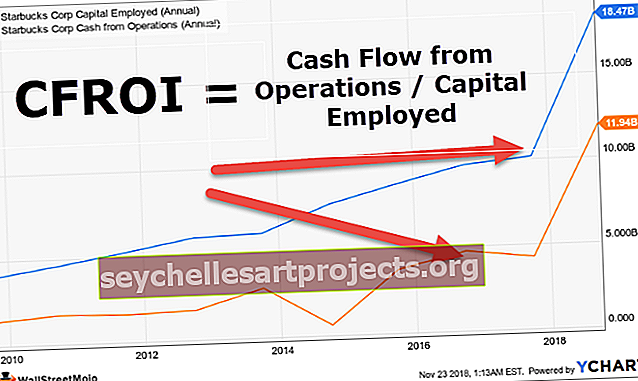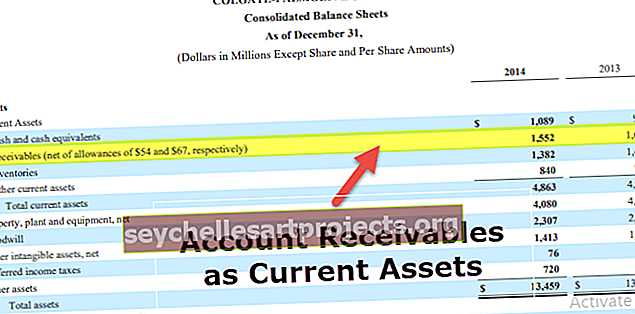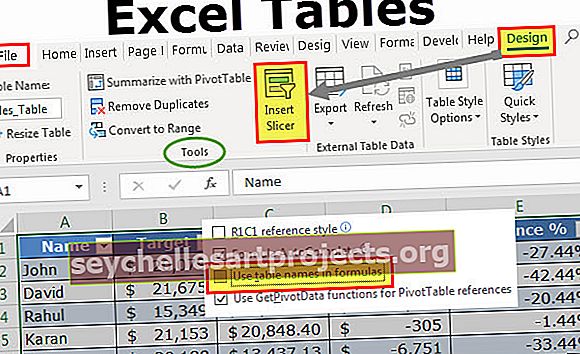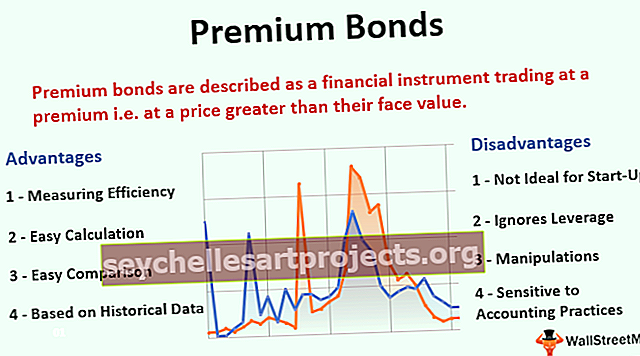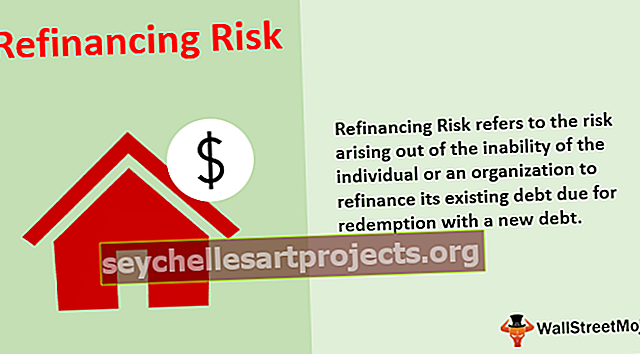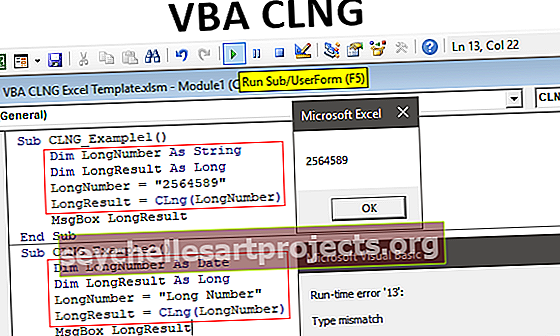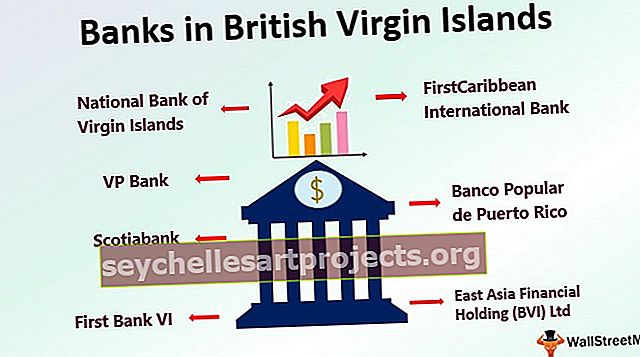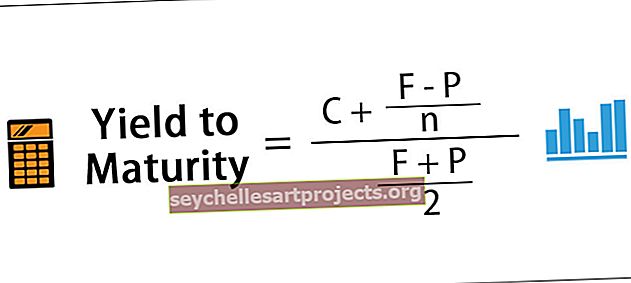VBA Break | Nejlepší 2 metody pro použití zarážek ve VBA
Bod zlomu aplikace Excel VBA
Break se ve VBA používá, když chceme, aby se kód přestal vykonávat, když jsou splněna daná kritéria, nebo někdy kód narazí na chybu, která ukáže nesprávnou hodnotu, pak musíme náš příkaz nebo kód rozbít, ve VBA je vestavěný příkaz for break a je známý jako příkaz EXIT.
VBA Break je tlačítko pozastavení provádění kódu. Všechny řádky kódu nad zarážkou budou spuštěny, dokud nenajde zarážku v kódu.
Pro vaši informaci níže je ukázkový obrázek linie zlomu.

Na výše uvedeném obrázku červená čára označuje zarážku.
Objev síly VBA nastává, když napíšeme obrovský kód pro provádění velkých projektů, abychom mohli práci dokončit. Když píšeme obrovské množství kódu, musíme tyto řádky kódů otestovat, abychom mohli přejít na další úroveň kódování, abychom se ujistili, že náš řádek kódu funguje podle našeho cíle.
Když testujete obrovský kód, trvá to hodně času, než projdete každý řádek, abychom mohli běžet rychle na další úroveň nebo krok kódu, můžeme nastavit zarážku a testovat až do zarážky a pokračovat od této zarážky řádek po řádku. V některých případech, aniž bychom nastavili zarážku, můžeme také opustit podproces.
Proč to musíme používat?
Ladění je nedílnou součástí kódování v jakémkoli jazyce. Ladění nám umožňuje najít mezery v kódu a opravit je. Při ladění velkého množství kódu musíme projít bezchybnými řádky kódů, aniž bychom zbytečně ztráceli čas. Bezchybný kód neobsahuje žádné chybové kódy.
Předpokládejme například, že máte 100 řádků kódu a určitě víte, že prvních 25 řádků kódu je bezchybný kód. Ale problém zde je, když testujeme kód, který potřebujeme ke spuštění z prvního řádku kódu, nemůžeme přímo spustit do 26. řádku, takže v těchto případech musíme nastavit zarážku a rychle projít prvních 25 řádků kódu .
Nastavením bodu zlomu VBA můžete stisknutím klávesy F5 spustit kód makra a vaše spuštění bude dokončeno až do 26. řádku a protože jsme použili bod zlomu, zastaví se tam. Od tohoto řádku můžeme ladit kód.
Jak použít BreakPoints ve VBA?
Zarážky lze velmi snadno přidávat a odebírat z řádku kódů. Body přerušení můžeme použít dvěma způsoby.
- Stisknutím klávesy F9 výběrem řádku zarážky kódu.
- Klikněte na levý okraj řádku zarážky kódu.
Metoda č. 1
Nyní se podívejte na to, jak nastavit zarážku pomocí „Stisknutím klávesy F9 výběrem řádku zarážky kódu“
- Předpokládejme, že máte obrovský kód, něco jako níže uvedený řádek.

- Máme zde mnoho řádků kódu. Předpokládejme, že chcete nastavit zarážku na 6. řádku. Umístěte kurzor na 6. řádek.

- Po umístění kurzoru stiskněte klávesu F9.

- Jakmile stisknete klávesu F9, uvidíte červenou zvýrazněnou čáru jako níže.

- Nyní, pokud spustíte kód, spustí se, dokud nenajde červenou nebo pozastavenou linku, kterou jsme vytvořili stisknutím klávesy F9.

Když spustíte kód, můžete vidět na levé straně, dokud nejsou vloženy hodnoty buňky A5.
Na pravé straně vidíme žlutě zbarvenou čáru, je to indikace, že se řádek chystá tento řádek kódu provést, ale protože jsme tam nastavili zarážku, je tam pouze pozastavena.
Metoda č. 2
Nyní se podívejte na to, jak nastavit zarážku pomocí „Klikněte na levý okraj řádku zarážky kódu“
Tato metoda také funguje přesně stejným způsobem, ale použití je jiné.
- Jak jsme viděli na obrázku výše, potřebovali jsme nastavit zarážku na 6. řádku. V této metodě zde musíme vybrat konkrétní řádek kódu, stačí kliknout na levou okrajovou stranu daného řádku kódu.

- Použije tam zarážku.

Takto můžeme nastavit zarážku pro pozastavení řádku kódů.
- Můžeme také nastavit více zarážek buď výběrem řádku kódu a stisknutím klávesy F9 nebo kliknutím na levý okraj řádku kódu.

Pomocí klávesy F9 můžete zarážku zapnout nebo vypnout.